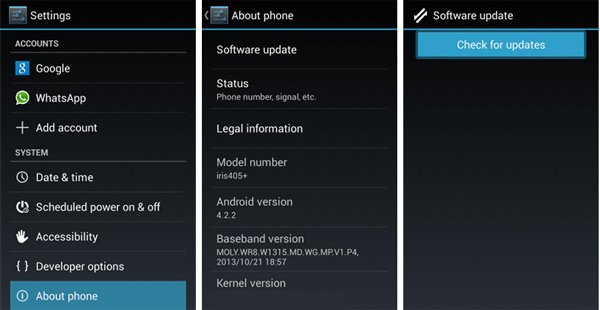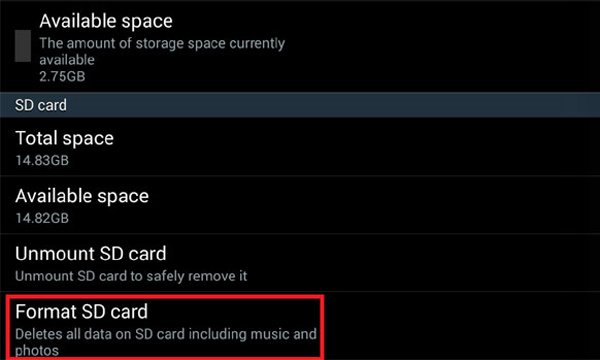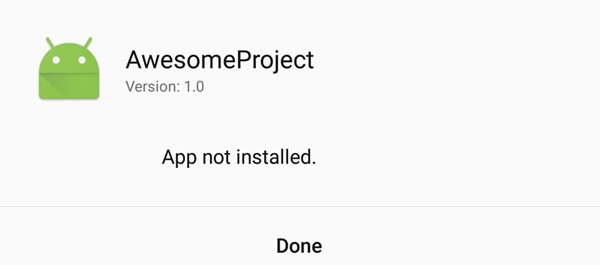Приложение не установлено что делать samsung
Получить приложение не установлено или приложение не установлено Ошибка? 8 Лучшие способы исправить
Размещено от Билл Фаррелл Январь 13, 2021 18: 40
Вы сталкиваетесь с Приложение не установлено or Приложение не установлено ошибка? Не можете использовать приложение даже после повторной установки?
Этот пост покажет вам эффективные решения, чтобы избавиться от надоедливого всплывающего окна «Приложение не установлено». Более того, если вы хотите узнать больше о причинах Приложение не установлено Ошибка, мы также поговорим о них во второй части.
Часть 1 : Как исправить ошибку «Приложение не установлено» [8 лучших решений]
По разным причинам возникает ошибка «Приложение не установлено» или «Приложение не установлено», особенно если вы хотите установить новое приложение из неизвестного источника. Хорошо, что многие методы помогут вам это исправить. Вы можете попробовать следующие решения одно за другим, пока не избавитесь от них.
Перезагрузите телефон Android, чтобы исправить ошибку приложения, не установленного
Rebooting всегда хороший способ решить различные проблемы на устройстве Android, устройстве iOS и компьютерах. Этот процесс освободит оперативную память телефона и вернет ваш телефон Android в нормальное состояние.
Удалить старую версию приложения
Если вы не обновляете или не устанавливаете приложение из Google Store, исходное приложение может конфликтовать с новым установленным приложением. В этом случае вам необходимо сначала удалить старую версию.
Проверьте и обновите версию Android
Иногда ошибка приложения не установлена из-за несовместимая версия Android, Вы можете проверить, есть ли доступная версия для обновления.
Управление и освобождение места для хранения Android
Достаточно места на Android, чтобы гарантировать, что приложение установлено или работает нормально. Здесь вы можете проверить расположение приложения и его хранилище. Убедитесь, что места достаточно. Проверьте это сообщение освободить место на Android.
Изменить или отформатировать SD-карту, чтобы исправить приложение не установлено
Вам предлагается форматировать SD-карту если приложение не может быть установлено на нем. Или вы можете извлечь SD-карту, а затем вставить ее снова. После этого вы можете попробовать установить приложение еще раз, чтобы увидеть, появится ли ошибка «Приложение не установлено».
Проверьте файл APK
Сбросить Android телефон к заводским настройкам
Сброс Android к заводским настройкам сотрет все на устройстве Android и приведёт его в новое состояние. Вы нажимаете «Открыть настройки» на телефоне Android, а затем нажимаете «Резервное копирование и сброс»> «Сброс заводских настроек». Узнайте больше о том, как выполнить сброс настроек Samsung.
Профессиональный способ исправить приложение не установлено
Вы можете использовать методы, описанные выше, чтобы попытаться исправить ошибку приложения не установлена. Что делать, если вы по-прежнему получаете подсказку приложения не установлено? В этом случае вы можете положиться на это профессиональное решение. Здесь мы искренне рекомендуем мощный Разбитое извлечение данных Android чтобы помочь вам избавиться от этой ошибки.
Исправить приложение не установлено или приложение не установлено на телефоне Android.
Устранить зависание Samsung Galaxy, зависание, блокировку, черный экран и т. Д. До нормального состояния.
Извлекайте контакты, сообщения, фотографии, журналы вызовов и т. Д. С отключенного телефона.
Исправьте телефон Samsung Galaxy, даже если вы забыли пароль телефона.
Шаг 1: Бесплатно скачайте, установите и запустите это приложение для Android, не устанавливающее программное обеспечение для исправления ошибок на вашем компьютере. Подключите к нему свой телефон Android с помощью USB-кабеля. Выберите слева вариант «Извлечение сломанных данных Android». Затем нажмите кнопку «Пуск», чтобы начать исправление проблемы с установленным приложением.
Шаг 2: Нажмите «Исправить устройство» и выберите конкретную проблему Android, с которой вы столкнулись. С помощью этого инструмента можно легко исправить различные проблемы. Здесь вы можете выбрать «Другое» и нажать «Далее».
Шаг 3: Выберите имя устройства и модель вашего телефона Android. Затем нажмите «Подтвердить», чтобы перейти к следующей операции. Одна вещь, которую вы должны знать, это то, что это программное обеспечение теперь может исправлять только ошибку «приложение не установлено» на устройствах Samsung.
Шаг 4: Следуйте инструкциям на экране, чтобы перевести телефон Android в режим загрузки.
Шаг 5: Он автоматически загрузит пакет восстановления и исправит не установленную проблему приложения после входа в режим загрузки. После этого приложение не установлена, ошибка больше не будет вас беспокоить.
Часть 2 : Некоторые причины могут привести к ошибке приложения не установлено
Используя приведенные выше эффективные методы 8, вы можете легко решить проблему с неустановленным приложением. Если вы хотите узнать больше о причинах возникновения этой ошибки, вы можете проверить эту часть. В этой части перечислены некоторые распространенные причины ошибки приложения, не установленного на телефоне Android.
Поврежденный файл APK
Недостаточно места для хранения
Новое установленное приложение должно иметь достаточно места для хранения, чтобы оно работало хорошо. Если на вашем телефоне Android недостаточно места, может появиться ошибка приложения не установлено.
Низкая версия для Android
Многие приложения разработаны или обновлены, чтобы хорошо работать на последней версии Android. Приложение не установлено, возможно, из-за низкой версии Android.
Неопределенная или неправильная SD-карта
Многим пользователям Android нравится устанавливать новые приложения на внешнюю SD-карту, чтобы убедиться, что в памяти достаточно места. Но необнаруженная или неправильно установленная SD-карта может привести к тому, что приложение не будет установлено. Здесь вы также можете узнать, как восстановить поврежденную / поврежденную SD-карту без форматирования.
Заключение
В основном мы говорили о Приложение не установлено ошибка на этой странице. Эффективные решения 8 предлагаются, чтобы помочь вам избавиться от этого раздражающего всплывающего окна. Мы также перечислим некоторые причины этой неустановленной проблемы приложения во второй части, чтобы помочь вам лучше узнать это. Оставьте нам сообщение в комментарии, если вы хотите узнать больше.
Как устранить неполадки при загрузке приложений из Google Play Маркет
Не удается загрузить приложение из магазина Google Play Store или появляется сообщение об ошибке? Это, вероятно, самая распространенная проблема, с которой сталкиваются пользователи Android. Также могут появляться сообщения «Загрузка» или «Ожидание». Ниже вы найдете несколько рекомендаций, как легко решить такие проблемы, связанные с Google Play Store.
Прежде чем попробовать приведенные ниже рекомендации, обязательно проверьте, обновлено ли программное обеспечение вашего устройства до последней версии. Пожалуйста, проверьте, как обновить программное обеспечение вашего мобильного устройства в следующем порядке.
Шаг 1. Перейдите в раздел Настройки > Обновление ПО.
Шаг 2. Нажмите на кнопку Загрузить и установить.
Шаг 3. Следуйте инструкциям на экране.
Проверьте подключение к интернету
В большинстве случаев ошибки Google Play Store вызваны прерывающимся или медленным интернетом. Если вы используете мобильные данные, попробуйте подключить устройство к сети Wi-Fi. Если Google Play Store не загружается, пока вы подключены к Wi-Fi, устраните неполадки с вашим Wi-Fi. Необходимо убедиться, что ваш телефон имеет стабильное подключение к интернету, прежде чем вы начнете загружать что-либо из приложения Play Store.
Как проверить подключение к интернету
Выполните следующие действия, чтобы проверить доступность ваших мобильных данных.
Шаг 1. Проведите пальцем вниз два раза, чтобы получить доступ к панели быстрых настроек.
Шаг 2. Включите мобильные данные.
Примечание: Google Play Store загружает только одно приложение одновременно. Если устанавливается или обновляется другое приложение, необходимо ждать, пока процесс завершится, или прервать его.
Шаг 1. Проверьте достаточно ли места в памяти устройства
Если места для хранения недостаточно, загрузка не будет работать. Проверьте место для хранения, как показано ниже.
Шаг 1. Перейдите в раздел Настройки > Обслуживание устройства.
Шаг 2. Выберите пункт Память > Нажмите на кнопку Дополнительно в нижней части экрана.
Шаг 3. Проверьте наличие свободного места.
Если на вашем устройстве доступно менее 1 ГБ памяти, вам нужно будет освободить некоторое пространство. Например, вы можете создать резервную копию своих фотографий и видео в облаке, а затем удалить их, или вы можете удалить ненужные приложения.
Шаг 2. Очистите данные приложения Play Маркет
Удаление данных и кэша может помочь решить проблему загрузки из Google Play Store. Откройте статью по ссылке ниже, чтобы узнать как это сделать.
Шаг 3. Удалите и добавьте вновь аккаунт Google
Чтобы узнать, как это сделать, откройте статьи по ссылкам ниже.
Шаг 4. Перезагрузите устройство
Вы можете перезагрузить устройство, выбрав любой из приведенных ниже способов.
Способ 1. Нажмите и удерживайте кнопку Питание > нажмите Перезагрузка во всплывающем меню.
Способ 2. Проведите пальцем вниз, чтобы открыть панель быстрых настроек > нажмите кнопку Питание > нажмите Перезагрузка во всплывающем меню.
Если вы являетесь пользователем S20, вы можете выключить питание, нажимая и удерживая боковую клавишу и клавишу уменьшения громкости вместе.
Примечание: скриншоты устройства и меню могут отличаться в зависимости от модели устройства и версии программного обеспечения.
Почему не устанавливаются приложения на Андроид и как исправить?
Ни один из пользователей смартфонов не застрахован от проблем с установкой приложений. Практически каждый хоть раз видел на экране сообщение, что программа не может быть установлена. Причин у этого сбоя несколько. Разберемся, почему не устанавливаются приложения на Андроид.
Недостаточно памяти
Это самая распространенная ситуация, приводящая к сбоям установки приложений. Есть несколько вариантов исправления ошибки в этом случае:
По умолчанию приложения не устанавливаются на SD карту Андроид, чтобы это исправить нужно поменять настройки памяти. Действовать нужно через раздел общих настроек «Хранилище», а затем нажать на шестерню или три вертикальные точки в правом верхнем углу.
Что делать, если приложения не устанавливаются на карту памяти?
Когда приложения не устанавливаются на карту памяти даже после настройки, нужно проверить их требования. Некоторые программы могут быть установлены только на внутренний накопитель. В этом случае нужно проверить свободное место на нем.
Также проблема может заключаться в неисправности самого носителя и в нехватке его объема. Проверьте карту памяти в другом устройстве или вставьте ее в компьютер.
Просканируйте накопитель при помощи антивируса. Если на карте не хватает объема, удалите лишние файлы. Это можно сделать вручную, при помощи Clean Master и с компьютера.
Как исправить, если приложения не устанавливаются на Андроид из-за отсутствия разрешения
Эта ошибка чаще всего возникает при установке приложений с сайтов, а не из официального магазина. В этом случае необходимо:
В 7 и 8 версии операционной системы от пользователя требуется дополнительное разрешение на установку приложения. В 9 версии нужно каждый раз активировать скачивание программ из альтернативных источников.
Некорректное приложение
Возникновение ошибок, когда не устанавливаются приложения на Андроид из Интернета, связано с тем, что вы выбрали источник с некачественной сборкой. Разработчик мог модифицировать программу, но при этом не включить в нее нужные функции. Решается эта проблема поиском альтернативного источника для скачивания и установки программ.
Неподходящее для версии системы приложение
Также у разработчика можно попросить сборку для вашей ОС, но только в том случае, если вы пользуетесь устаревшей программой.
Мешает приложение из памяти телефона
Некоторые утилиты между собой несовместимы. Чаще всего ошибка возникает, если вы скачиваете одновременно несколько антивирусов или диспетчеров файлов. В этом случае нужно определиться, с какой программой в дальнейшем вы будете работать и оставить только ее.
Есть и иная разновидность этого сбоя – когда вы некорректно удалили или установили приложение, а потом пытаетесь скачать его же или провести обновление. При такой проблеме нужно удалить старое приложение, предварительно очистив его кэш. Только потом нужно ставить новое.
Сбои сервисов Google
Системный сбой
Если вы проверили все возможные варианты, но ошибка установки не исчезает, то причиной может быть сбой операционной системы. Исправить ситуацию достаточно с помощью 2 шагов:
В случаях, когда проблема не устраняется этими способами, необходимо провести полный сброс и восстановление системы. Если проблема возникла после смены прошивки устройства, то придется снова провести эту процедуру. Перепрошивку лучше всего доверить специалистам из сервисного центра, тогда риск испортить смартфон будет ниже.
Чаще всего утилиты на смартфон не устанавливаются по одной из перечисленных причин, но в некоторых способах исправить ситуацию можно только комплексными мерами. Теперь вы знаете все способы, позволяющие решить проблему установки приложений. Если статья вам понравилась, поделитесь ею с друзьями. В комментариях вы можете рассказать о своих проблемах с загрузок утилит смартфона, а также обсудить методы борьбы с этими сбоями.
Устранение ошибки «Приложение не установлено» на Андроиде
У пользователей Play Market иногда возникает проблема при работе с ПО, когда не устанавливаются приложения на Андроид. Эта ошибка может возникнуть по разным причинам, а именно: от забитого кэша, переполненной памяти устройства. Иногда сбой возникает из-за более серьезных проблем, когда может понадобится патчер или сброс устройства до заводских настроек.
Простые способы: чистка памяти, кэша, перенос на SD-карту
Если вы увидели на экране смартфона «Андроид-приложение не установлено», при этом думаете, что же делать, начните с самых простых способов, которые помогут исправить эту ошибку.
Очищаем устройство от мусора
Если телефон не хочет устанавливать программу или игру, сначала стоит очистить память от «мусора», т. е. от неиспользуемых файлов, забитого кэша и т. д. Лучше всего с этим справятся специальные программы. Самой популярной является Clean Master. Установите ее, а затем следуйте дальнейшим инструкциям:
Помните, что проводить подобную очистку нужно регулярно, чтобы смартфон не зависал, а приложения всегда устанавливались.
Удаляем неиспользуемый софт
Если игры на Андроид не устанавливаются все равно, стоить почистить приложения и игры, которые вы храните на встроенной памяти телефона. Неиспользуемый софт можно смело удалить, а необходимые файлы, фото, видео перенести на SD-карту.
Очистка от вирусов
Если Android все равно пишет, что ПО невозможно установить, стоит проверить свое устройство на наличие вирусов. Для этого скачайте на телефон любой антивирус, который вам нравится. Можно использовать тот же Clean Master или Dr.Web Light, Emsisoft Mobile Security.
Установка без SD-карты
Иногда проблему удается решить, просто вытащив SD-карту. Если после этого ПО установилось на внутреннюю память, карту стоит отформатировать, а в некоторых случаях произвести hard reset.
Помните! Если вы устанавливаете приложение не с магазина «Плей Маркет», а с других источников, в настройках нужно найти и выбрать пункт «Разрешить установку с других источников».
Если простые способы не помогли: используем патчер, сбрасываем до заводских настроек
Если ничего не помогло, и вы не знаете, почему игра не устанавливается, предлагаем использовать более сложные методы. Они будут действенными не на всех моделях смартфонов и планшетов, но большинство пользователей Андроид получали нужный результат.
Используем Lucky Patcher
Чтобы выполнить все инструкции, нужно предварительно получить ROOT-права, а затем сделать следующее:
Сбрасываем устройство до заводских настроек
Если игры на андроид не устанавливаются все равно, нужно использовать самый радикальный метод – сброс до заводских настроек. Смартфон вернется к тем настройкам, которые были у него сразу после покупки, поэтому создание резервных копий должно предшествовать установке.
Как выполнить сброс? Следуйте этой инструкции:
Многие пользователи, которые сталкивались с тем, что на экране устройства выбивало «Приложение не установлено», смогли решить проблемы одним из вышеперечисленных способов.
Если игра не установилась даже после всех вышеописанных действий, стоит обратиться в сервисный центр. Возможно, на устройстве повреждены системные файлы. Мастера выполнят перепрошивку устройства.
Ошибка «Приложение не установлено Android» — что делать
Нет разрешений на установку
При установке приложений из неизвестных источников, перед началом инсталляции или в процессе, необходимо разрешение на установку программы.
Решение проблемы
В Android 7 и 8, так же требуется подтверждать приложение, через которое была скачана программа. А в Android 9, индивидуально активировать установку из неизвестных источников для программы, скачавшей устанавливаемое приложение, например браузер или клиент облачного хранения.
Решение для Android 9 и 10
В Android 9 изменился метод предоставления разрешений на установку из неизвестных источников. Теперь требуется предоставлять индивидуальное разрешение для программы, что используется для установки пакета. Например, вы скачали приложение через браузер и желаете установить программу после загрузки. В таком случае требуется предоставить права соответствующему браузеру. Подробности смотрите в данной инструкции.
Почему телефон не видит wi-fi
Почему планшет не подключается к wifi
Не запускается Windows 7








Причина №9
Нестабильная связь Интернет.
От этого аспекта будет многое зависеть. Тут даже не является важным, на какую ОС устанавливается приложение, есть ли для него место. Если сеть Интернет работает плохо, то даже самая легкая программа не будет загруженной. Лучше всего загружать и обновлять при стабильном вай-фай. С помощью мобильного Интернета также можно произвести процесс, но лучше не рисковать. Если будет сбой связи, то есть большой риск, что вы не успеете закончить процесс, и тогда скачивания не произойдет, система не то, чтобы не успеет загрузиться, но и зависнет, став «вечной». В таком случае лучше отложить загрузку и произвести установку до нормального соединения.
Приложение не поддерживается версией системы
Одно из важных требований в процессе инсталляции приложения – версия операционной системы. Если разработчик реализовал поддержку только для Android 6, тогда программа установится на последующие версии – 7, 8, 9. При этом на ранние версии – 5.1, 5.0, 4.4 и т.д., приложение не установится.
Решение проблемы
Очистка памяти
Ошибка «Приложение не установлено» может появиться в результате элементарного переполнения пользовательской памяти. Когда-то было достаточно иметь на борту 4 Гб, сегодня и 32 может показаться мало. Чтобы очистить память, удалите ненужные фотографии – это могут быть дубликаты, испорченные снимки, уже выложенные в Сеть фото. Если удалять жаль, переместите их в облачное хранилище – тот же Яндекс даёт 10 Гб дискового пространства. Также файлы можно переместить на карту памяти – при условии наличия соответствующего слота и самой карточки.
Помимо фотографий, необходимо удалить другие неиспользуемые файлы – видеоролики, документы, скачанную музыку. Если жалко удалять, сохраните их в облаке или на карту памяти. Если пользуетесь мессенджером WhatsApp и вас регулярно заваливают видеороликами, не забудьте заглянуть в папку мессенджера и удалить оттуда ненужное видео – при активном обмене роликами их совокупный размер может составлять целые гигабайты.
Глубокая очистка пользовательской памяти выполняется с помощью приложений, подобных Clean Master. Программа различает дубликаты фото, очищает кэш, а также обеспечивает очистку оперативной памяти. Дополнительный функционал:
Также здесь присутствуют и многие другие полезные функции.
Не устанавливаются приложения или появляется ошибка «Приложение не установлено» – запускайте Clean Master, удаляйте с его помощью мусорные и лишние файлы. После этого пробуйте поставить софт ещё раз.
В магазине приложений Playmarket присутствуют и многие другие программы с похожим функционалом – попробуйте их, если Clean Master кажется неудобным.
Проблемы, связанные с Google Play или сервисами Google
При установке приложений из Google Play возникает ошибка? Возможно, проблемы с сервисами Google или непосредственно магазином приложений.